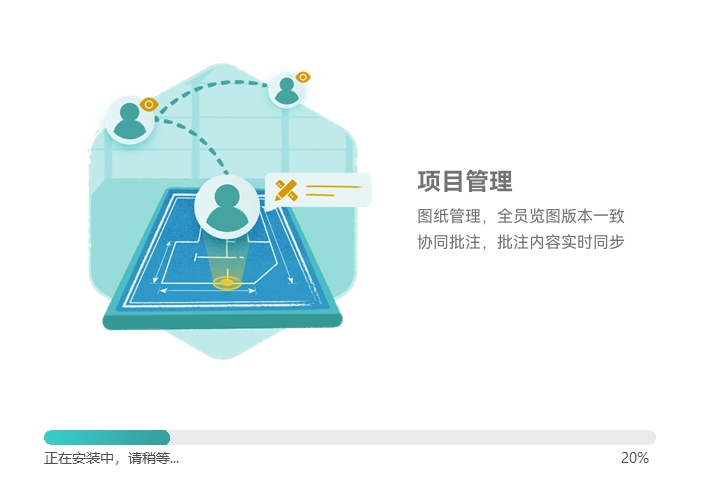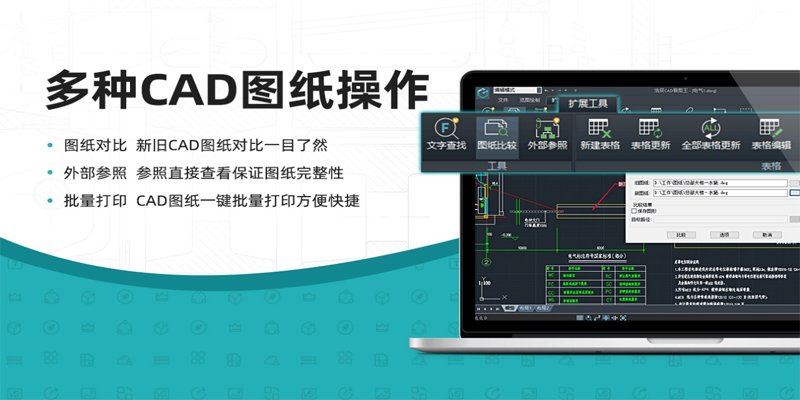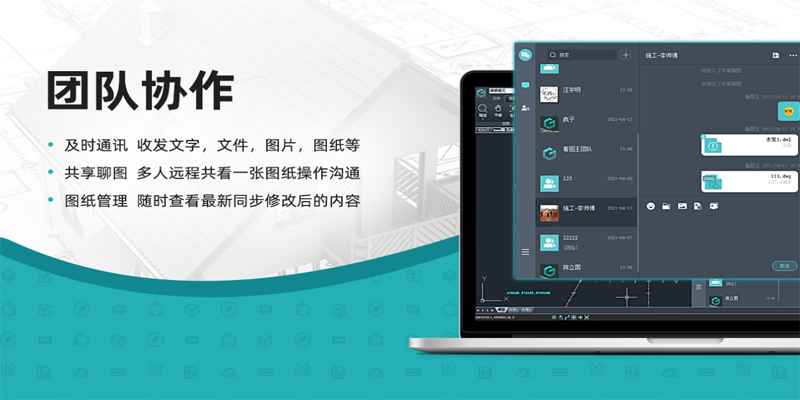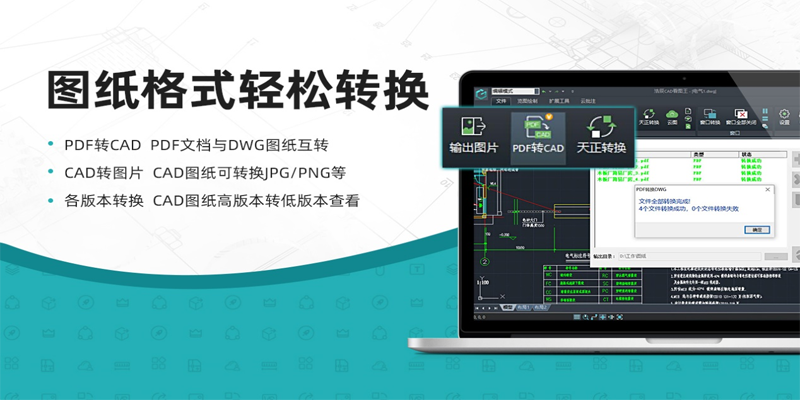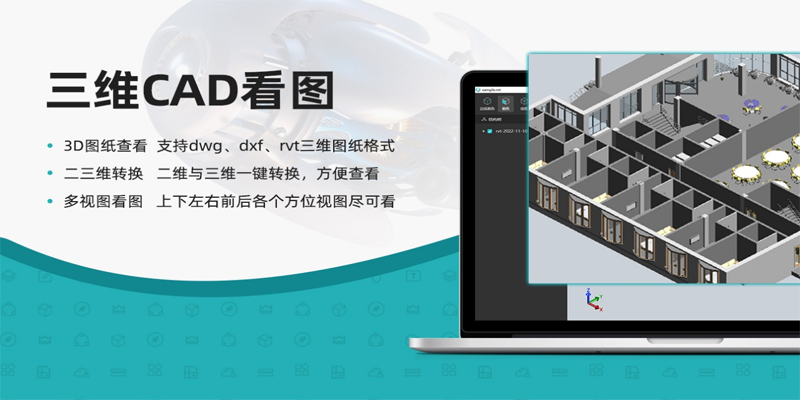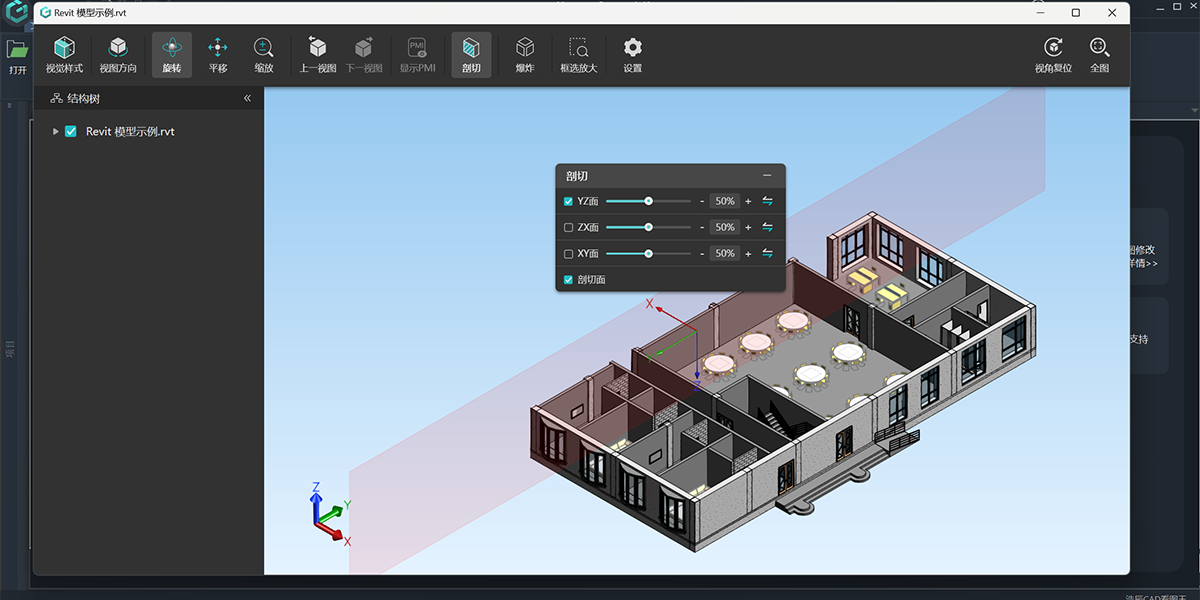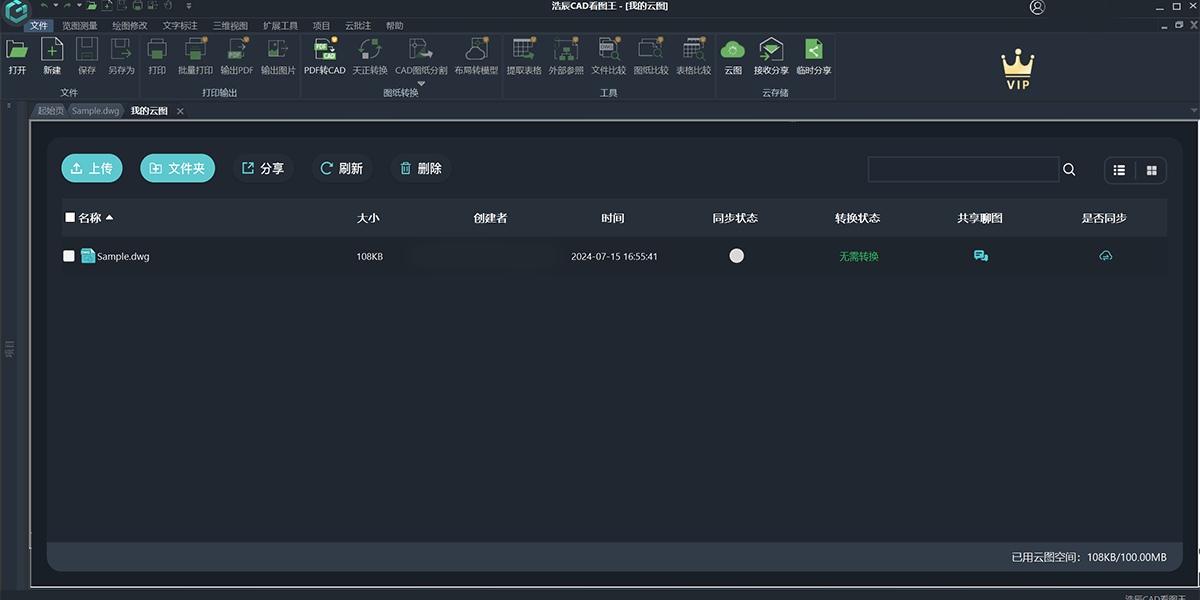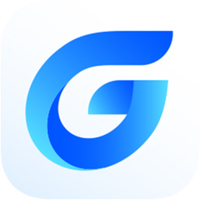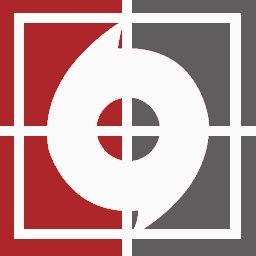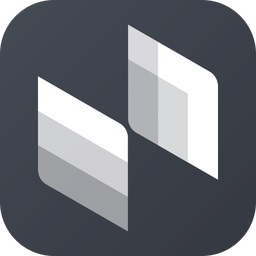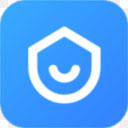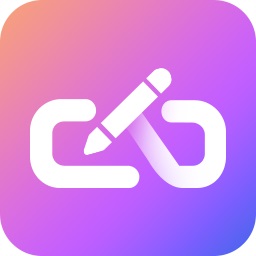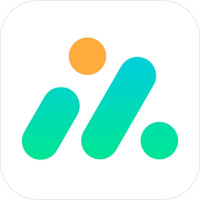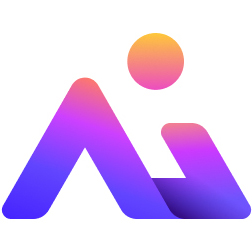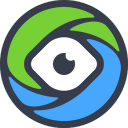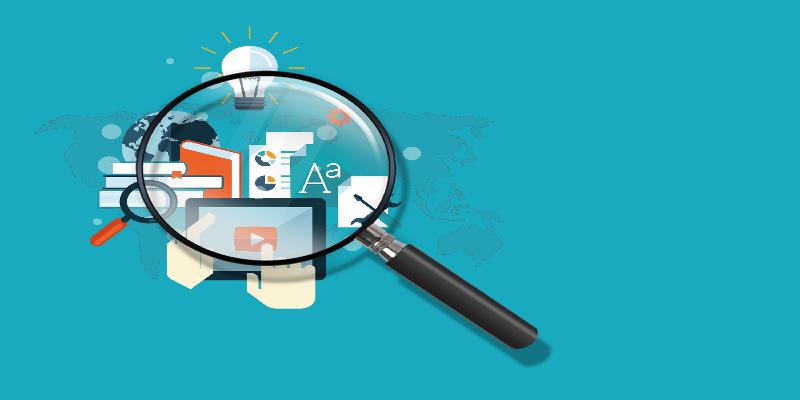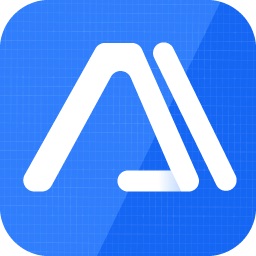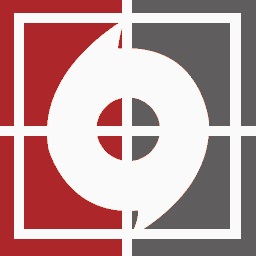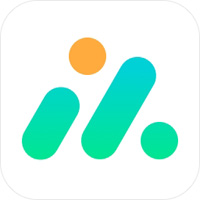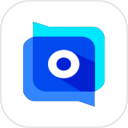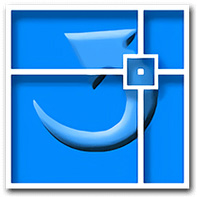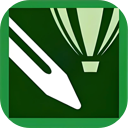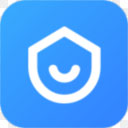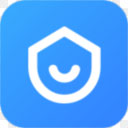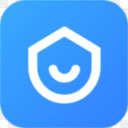浩辰CAD看图王
- 版本:v9.7.0
- 大小:5MB
- 更新:2025-12-04
- 下载:18814次
- 语言:简体中文
- 授权:免费
-
评分:

- 系统:winall/win7/win10/win11
软件简介
 浩辰CAD看图王一款集CAD快速览图、三维/3D看图、BIM预览、机械图纸看图、测量标注等功能于一身的轻量级2D/3D看图及编辑的CAD软件。支持完美查看AutoCAD、浩辰CAD、BIM模型、天正建筑、AutoCAD Mechanical机械版、中望CAD机械版等各版本二维和三维CAD图纸,矢量图显示放大不失真,超快速开图、显示准确,支持打开dwg、dxf等多种二维图纸,以及stp、step、rvt、prt、sldprt、bim等几十种三维格式图纸,并可对三维图纸进行测量、旋转、剖切、爆炸等操作,可实现二维/三维看图、BIM预览、轻量编辑、批量打印、多格式转换、图纸对比、分享协作等多种功能操作。
浩辰CAD看图王一款集CAD快速览图、三维/3D看图、BIM预览、机械图纸看图、测量标注等功能于一身的轻量级2D/3D看图及编辑的CAD软件。支持完美查看AutoCAD、浩辰CAD、BIM模型、天正建筑、AutoCAD Mechanical机械版、中望CAD机械版等各版本二维和三维CAD图纸,矢量图显示放大不失真,超快速开图、显示准确,支持打开dwg、dxf等多种二维图纸,以及stp、step、rvt、prt、sldprt、bim等几十种三维格式图纸,并可对三维图纸进行测量、旋转、剖切、爆炸等操作,可实现二维/三维看图、BIM预览、轻量编辑、批量打印、多格式转换、图纸对比、分享协作等多种功能操作。

新版率先支持查看各种建筑及机械三维格式模型,除随意角度浏览、放大缩小外,还提供专业人士必需的剖切、爆炸等功能。
软件亮点
1、内置云图功能,可实现CAD文件多端(电脑、网页、App)同步和团队项目协作,边看图、边批注、边修改,快速提升团队效率;
2、支持机械/制造/建筑/BIM等各行业CAD看图、测量、标注、打印等操作;
3、全面支持rvt、stp、step、prt、sldprt、BIM等几十种三维格式;
4、专业字体解析,自动匹配字体乱码,无需安装font字体即可正确显示;
5、便捷轻松的CAD绘图功能,满足对图纸编辑修改的需求;
6、专业服务团队,提供365天全年无休的在线技术支持,解决您的后顾之忧。

新版特色:
1、开图更快速、显示更准确、功能更齐全

打开CAD图纸响应快,天正实体、三维真实以及外部参照完美显示,看图制图各种工具样样具备,使图纸操作更加轻松!
2、多终端跨平台应用 网页、手机、电脑一个账户

注册电脑版账号,即可同步使用网页版和手机版。随时随地在浏览器、手机、电脑访问云端存储的项目文档,并实现便捷安全的图纸交流与分享。
3、多种功能专业化

率先支持查看"rvt”格式的BIM模型、PDF转CAD(互转)、批量打印CAD图纸、CAD块统计、文字递增等多种专业CAD功能
4、专业智能的高级会员
开通高级会员,获取5G超大云存储空间,打通浩辰CAD看图王电脑版的会员权益,轻松访问云端图纸。
大成至简,高效全能
1、精准测量
支持长度、角度、半径、面积等测量,测量结果一键导出到Excel表格,数据清晰一目了然
2、图纸比较
新增图纸比较功能,快速方便的比较两张图纸的差异,并可将比较结果进行保存
3、简单绘图
直线、多段线、椭圆等简单的绘图工具,删除、移动、复制等常用的修改命令,结合捕捉、正交、插入表格等,满足轻量修改图纸的要求
4、完美显示
完美的CAD解析技术,使天正建筑、外部参照、3D图纸等,显示准确又完整
5、快速高效
顺畅打开AutoCAD®和天正建筑全版本的二维、三维图纸
6、更多支持
图层管理、云图分享、放大镜、打印、表格、分享、二次开发等功能任您选
浩辰CAD看图王优势
【集中高效的云端文档管理】
免费的云端存储平台,集中化管理CAD图纸、字体、图片等各图档文件。无论身在何处,都可随时随地访问项目图档。
【便捷安全的图纸分享】
创建分享链接、分享到群组、邮件发送等方式,并设置权限,灵活的保障图纸数据安全,和团队成员一起共享设计成果。
【专业智能的高级会员】
浩辰CAD看图王推出高级会员,不仅提供5G超大云存储空间,而且手机版提供更多强大且专业的功能,注册即免费体验手机版高级功能。
【紧密互联的团队协作云批注】
强大的云批注,标记与记录团队间的注解反馈,实现多终端、成员之间的协作设计,告别延迟与低效,用更快的方式向你的伙伴同步设计。
浩辰CAD看图王应用场景
1、上下游企业间图纸流转,安全保护CAD知识产权
2、外出情况下需要查看CAD图纸,如生产车间、施工现场、会议室、出差等
3、工程行业、制造业等企业内部各部门浏览、批注和交流CAD图纸
4、没有安装CAD软件,快速方便浏览CAD图纸
5、办公室和家里办公,同步日常工作数据
浩辰CAD看图王软件特色
浩辰CAD看图王安装步骤
浩辰CAD看图王官方电脑端更新日志
浩辰CAD看图王官方电脑端使用方法
浩辰CAD看图王官方电脑端常见问题
小编寄语
浩辰CAD看图王是一款开图更快捷、显示更准确、操作更方便的轻量级CAD看图软件,测量精准,完美显示,界面简洁,操作简单。
由30年CAD开发背景的浩辰CAD出品的轻量级二维及三维图纸览图及编辑的电脑端CAD看图软件。告别为查看CAD图纸安装几百兆的繁杂CAD软件,无需dwg格式转换,矢量图显示放大不失真,完美查看AutoCAD、浩辰CAD、天正建筑等各版本的dwg二维和三维CAD图纸,超快速开图、显示准确、操作流畅,支持查看dwg、dxf、rvt 格式图纸。
相关文章推荐
浩辰CAD看图王- 浩辰CAD看图王AI客服在哪找_浩辰CAD看图王AI客服表现如何 11-14
- 浩辰CAD看图王PC版批量导出PDF图文教程_如何批量导出PDF 07-02
- 浩辰CAD看图王PC版圆弧绘制操作指南_浩辰CAD看图王怎么画圆弧 07-02
- 专业人士都在用的CAD看图软件有哪些_2025高性能CAD看图软件推荐 05-08
- 浩辰cad看图王项目成员数量上限是多少_人员数量限制揭晓 05-22
- cad多人在线协作软件哪个好_最高效的cad协作工具推荐 05-13
- 如何将dwg图纸转换成图片格式_dwg图纸在cad里面打不开是怎么回事 05-06
- 浩辰CAD看图王如何看图纸中的图层_看图时能进行哪些图层操作 05-01
- 浩辰CAD看图王怎样将PDF转为CAD_PDF转CAD转换效果如何 04-22
- 浩辰CAD看图王的云线是什么_浩辰CAD看图王云线如何绘制 04-18
- 浩辰CAD看图王项目功能在哪_项目功能可以做什么 04-18
- 浩辰CAD看图王支持3D图纸编辑吗_怎样隐藏3D图纸中部分构造 04-17
相关专题

-
查看下载
 live800实时沟通平台 聊天工具 | 2025-12-31 Live800名称的含义:Live有在线的意思,强调一种实时性,800取意于800免费电话,是一种高品质服务的体现。live800的中文就是在线800。
live800实时沟通平台 聊天工具 | 2025-12-31 Live800名称的含义:Live有在线的意思,强调一种实时性,800取意于800免费电话,是一种高品质服务的体现。live800的中文就是在线800。 - 查看下载
-
查看下载
 Pixso设计协作工具 办公工具 | 2025-12-31 Pixso是一款产品设计协作一体化工具,一站式完成原型、设计、交互与交付,为数字化团队协作提效。pixso助力产研设团队制作原型,ui/ux设计,视觉设计,低代码交付时获得更轻松流畅的工作体验,让团队协作更高效。支持sketch,figma格式。
Pixso设计协作工具 办公工具 | 2025-12-31 Pixso是一款产品设计协作一体化工具,一站式完成原型、设计、交互与交付,为数字化团队协作提效。pixso助力产研设团队制作原型,ui/ux设计,视觉设计,低代码交付时获得更轻松流畅的工作体验,让团队协作更高效。支持sketch,figma格式。 - 查看下载
-
查看下载
 TeamViewer 远程控制 | 2025-12-31 天极下载站提供Teamviewer官方最新版免费下载。Teamviewer是一个能在任何防火墙和NAT代理的后台用于远程控制,桌面共享和文件传输的简单且快速的解决方案。为了连接到另一台计算机,只需要在两台计算机上同时运行TeamViewer 即可,而不需要进行安装(也可以选择安装,安装后可以设置开机运行)。喜欢Teamviewer的家人们快来天极下载站体验,此软件已通过安全检测,无捆绑!
TeamViewer 远程控制 | 2025-12-31 天极下载站提供Teamviewer官方最新版免费下载。Teamviewer是一个能在任何防火墙和NAT代理的后台用于远程控制,桌面共享和文件传输的简单且快速的解决方案。为了连接到另一台计算机,只需要在两台计算机上同时运行TeamViewer 即可,而不需要进行安装(也可以选择安装,安装后可以设置开机运行)。喜欢Teamviewer的家人们快来天极下载站体验,此软件已通过安全检测,无捆绑! - 查看下载
 天极下载
天极下载